25 skjulte iPhone -hack, du aldrig vidste om
1/26
 grinvalds/Getty Images
grinvalds/Getty Images
Chancerne er, at du kun har ridset overfladen af de fantastiske ting, din iPhone kan gøre. Din pålidelige ledsager kan prale af en masse skjulte funktioner, du aldrig vidste om, og snesevis af små tricks vil gøre brug af din iPhone hurtigere, lettere og mere effektiv. Da nye funktioner tilføjes med hver iOS-udgivelse, er det vigtigt at holde sig opdateret-eller du risikerer falder bagud onthe hemmeligheder Apple insidere ved om iPhones, som du ikke gør.
2/26
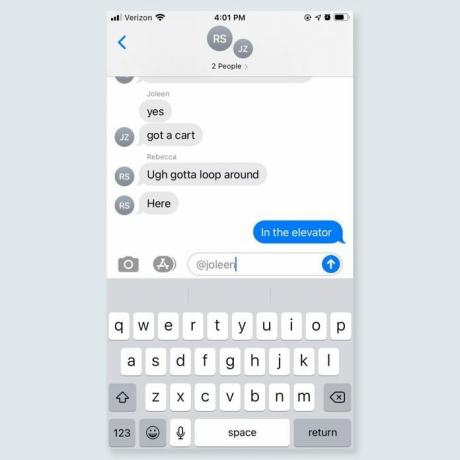 via iPhone
via iPhone
Tag kontaktpersoner i gruppemeddelelser
Næste gang du vil få nogens opmærksomhed i en gruppechat, skal du nævne dem direkte ved at indtaste @ -symbolet efterfulgt af deres navn. Derefter skal du trykke på mellemrumstasten eller tilføje tegnsætning for at fremhæve personens navn og få @ -symbolet til at forsvinde. Når du har sendt beskeden, modtager den nævnte person en meddelelse. På denne måde, dit budskab vil ikke gå tabt i en lang tråd.
3/26
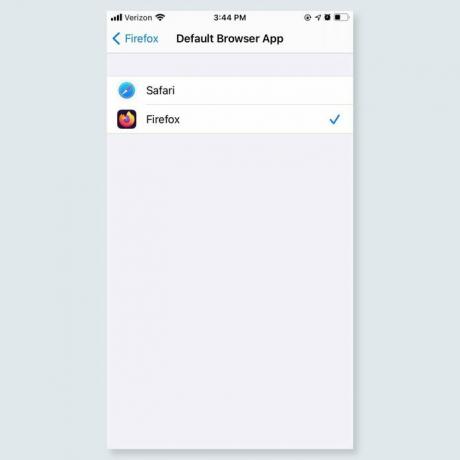 via iPhone
via iPhone
Skift din standardwebbrowser
Så længe, Safari. Siden iOS 14 kan du lave
Google Chrome, Firefox eller enhver anden webbrowser din standard. Det samme gælder for e -mails: I stedet for automatisk at åbne Apple Mail for at skrive en ny e -mail, kan du nu vælge en anden app som Microsoft Outlook eller Gmail til din foretrukne konto i stedet.4/26
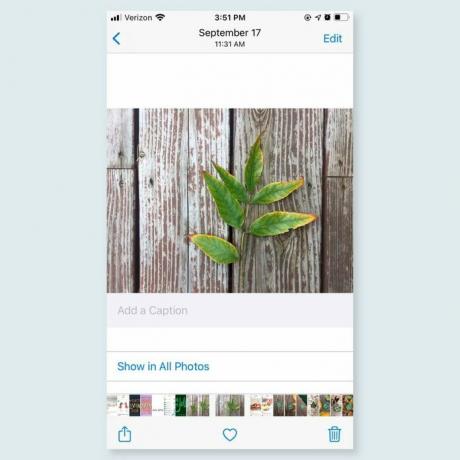 via iPhone
via iPhone
Føj billedtekster til fotos og videoer
Du kan tilføje billedtekster eller søgeord til ethvert foto eller video, du tager. Stryg bare op på et billede eller en video for at tilføje din billedtekst, så gemmes den automatisk i din iCloud -fotos. For hurtigt at finde billedet senere, skal du indtaste billedteksten eller søgeordet i din iPhones søgevindue.
5/26
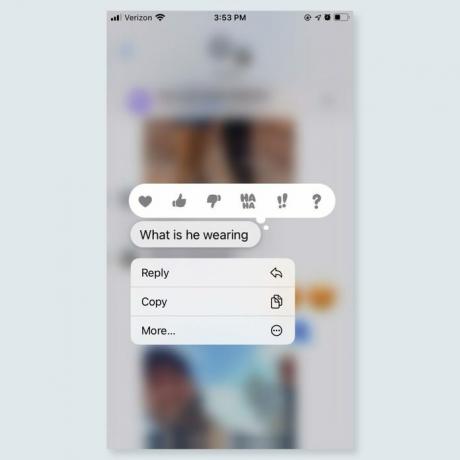 via iPhone
via iPhone
Svar på enkelte beskeder
Besvarelse af specifikke meddelelser er den nye og forbedrede måde at fjerne forvirring på en chattende gruppetråd. Tryk og hold på den besked, du vil svare på, vælg "Svar" i menuen med indstillinger, og skriv derefter og send din besked. Nu har dit svar startet en ny tråd inde i chatten - og alle er på samme side.
6/26
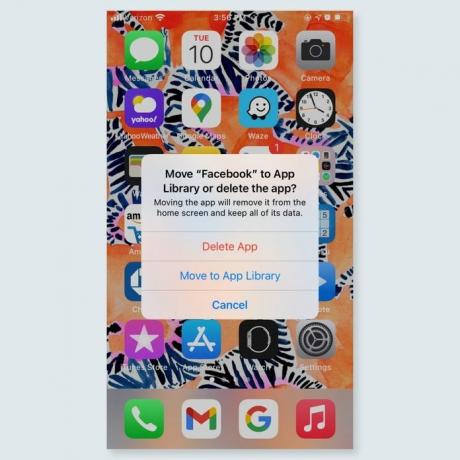 via iPhone
via iPhone
Skjul ubrugte apps
Mens iPhone -apps tilbyder masser af klokker og fløjter til at forbedre vores liv, bruger du sandsynligvis ikke de fleste af dem regelmæssigt. Heldigvis kan du nu flytte dine ubrugte apps til Apples "App Library" på iOS 14. Tryk blot på "Fjern app" fra appens hurtige handlinger, og vælg derefter "Flyt til appbibliotek". Hvor mange af disse apps til boligforbedring har du?
7/26
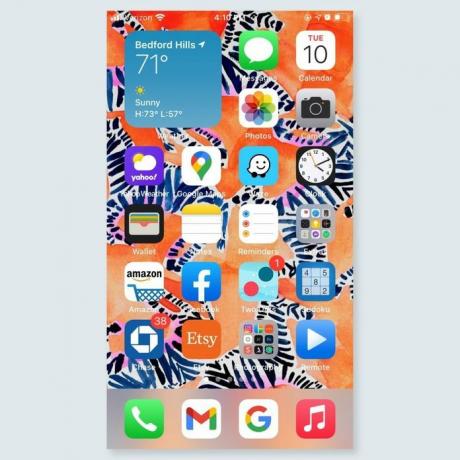 via iPhone
via iPhone
Føj widgets til din startskærm
Gode nyheder: Det er nu muligt at se dine yndlingswidgets, f.eks Vejr, Påmindelser eller Apple News, et overblik. Bare træk og slip widgets fra Today View til din startskærm, eller tilføj widgets fra startskærmens redigeringsmenu.
8/26
 via iPhone
via iPhone
Start apps hurtigere
Dagene med at grave rundt efter en app er forbi. Når du søger efter apps via App -biblioteket eller standardsøgningsværktøjet, forudsiger din telefon det bedste match og placerer det øverst i resultaterne. Hvis det er det app du ønsker, kan du åbne den med det samme ved at trykke på "Gå" på tastaturet.
9/26
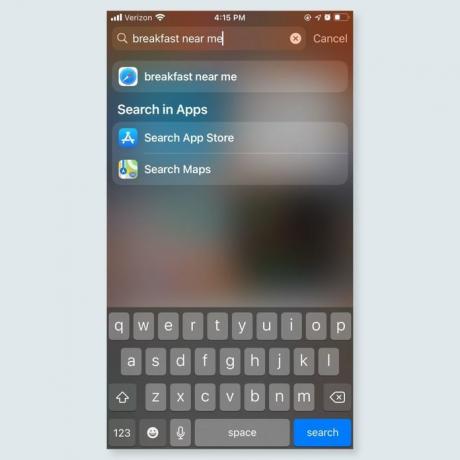 via iPhone
via iPhone
Søg på internettet uden Safari
Det er ikke nødvendigt at åbne din Safari -app for søge efter noget online. Stryg i stedet til venstre for at åbne dit søgevindue, indtast søgeudtrykkene og åbn resultaterne direkte fra siden. Hvis du har indstillet din standardwebbrowser til Chrome eller Firefox, behøver du slet ikke at bruge Safari.
10/26
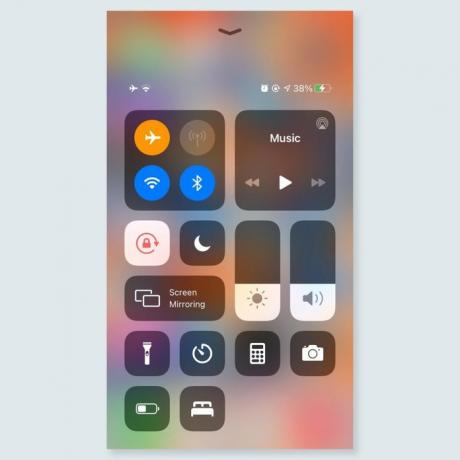 via iPhone
via iPhone
Få en hurtigere opladning
Har du et lavt batteri, men mangler du tid? For en hurtigere måde at fylde på, skal du tænde for flytilstand. Hvis du gør det, stopper din telefons baggrundsstøj midlertidigt (f.eks. Tilfældige meddelelser og GPS -roaming), hvilket har en tendens til at tømme batteriet, når det oplades. Den ekstra juice vil ikke være meget, men lidt kan komme langt. Her er en anden måde at kontrollere, om du tømmer dit batteri.
11/26
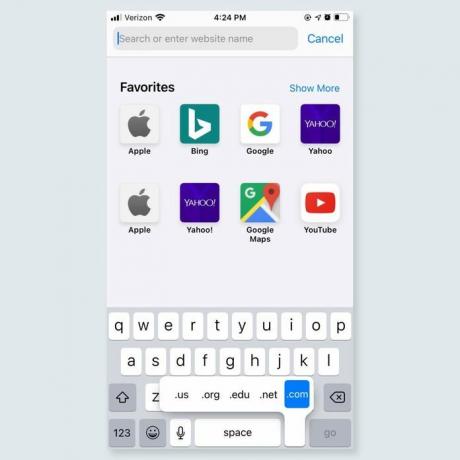 via iPhone
via iPhone
Start hurtigt et websted
At trække op a internet side i en fart, her er en genvej: Indtast webadressen i Safari, og hold derefter periodeikonet nede på telefonens tastatur for at få vist en liste over URL -slutninger. Valgmulighederne spænder fra standardsuffikserne (.com, .net) til de mere usædvanlige (.edu, .ie).
12/26
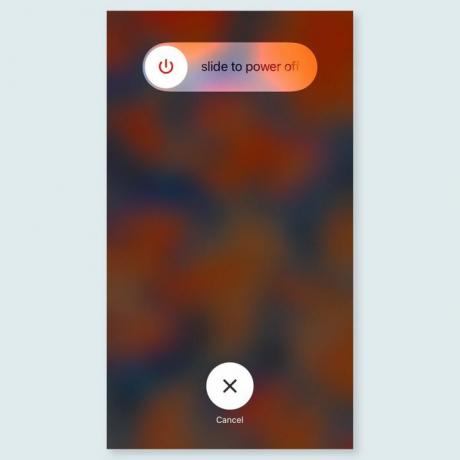 via iPhone
via iPhone
Få mere lagerplads
Lagerplads er en varm vare for den gennemsnitlige iPhone -bruger. For at få mest muligt ud af din skal du holde "strøm" -knappen nede, vente, indtil du ser muligheden for at skubbe og slukke din telefon, og derefter holde knappen "hjem" nede. Hvis du gør det, rydder du telefonens RAM, hvilket reducerer den mængde plads, dine apps muligvis optager.
13/26
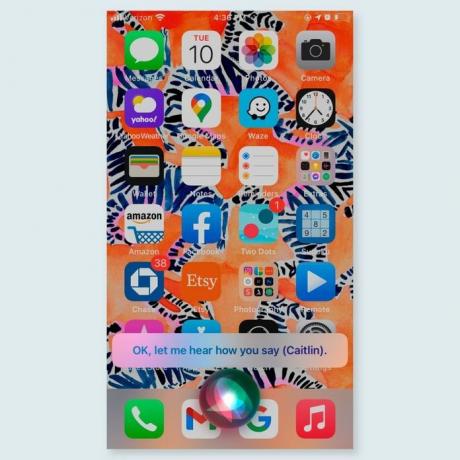 via iPhone
via iPhone
Korrekt Siri
Siri er ingen fjols, men hun er heller ikke idiotsikker. Hvis hun siger noget forkert - f.eks. Et navn eller adresse - kan du rette hende. Svar med "Sådan udtaler du ikke ..." og Siri vil bede om den korrekte udtale. Når du giver det til hende, vil hun gentage det tilbage til dig for at sikre, at hun har det rigtigt. Siri er dog ikke en one-trick pony.
14/26
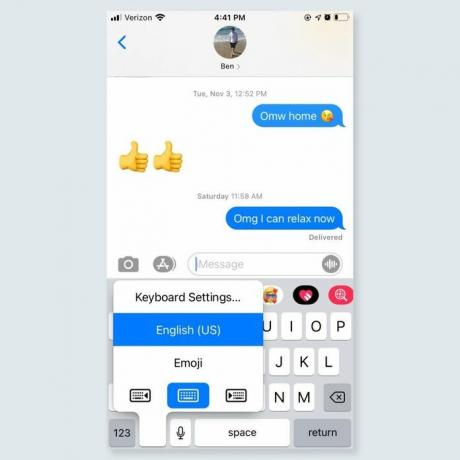 via iPhone
via iPhone
Gør skærmen mindre
Hvis du er en tekst med én hånd, kan du prøve at flytte tastaturet tættere på din venstre eller højre håndflade ved at holde emoji-knappen nede og vælge et af tastaturerne på hver side. Du kan også trykke to gange på startknappen for at flytte hele toppen af iPhone skærm ned. Begge tricks vil gøre hele skærmen meget mere tilgængelig for den gennemsnitlige hånd.
15/26
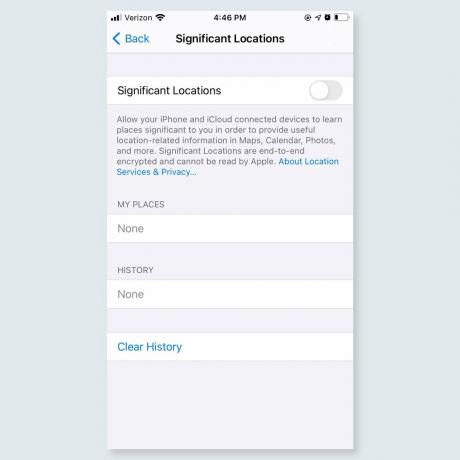
Find ud af, hvad din telefon ved om dig
Brugere, pas på: Din iPhone følger hvert eneste trin, du tager. For bevis kan du gå til Indstillinger> Fortrolighed> Placeringstjenester> Systemtjenester> Hyppige placeringer. Du vil se de steder, du har været, samt hvor meget tid du har brugt der. Du kan deaktivere funktionen ved at trykke på "Ryd historik" og derefter stryge til venstre på fanen Hyppige steder.
16/26
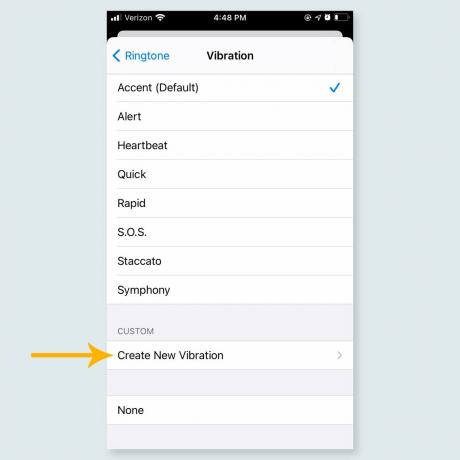
Tilpas meddelelser
Selvom dagene den tilpasset ringetoner er bag os, kan du stadig tilpasse de tekstmeddelelser, du modtager. Start med at vælge en person på din kontaktliste og trykke på "Rediger". Gå derfra til "Vibration" og tryk på knappen "Opret ny vibration" for at vælge en tilpasset vibration til den pågældende person. Nu kan du altid vide, hvem der har sendt dig en SMS, fra din chef til dine børn, uden at se på skærmen.
17/26
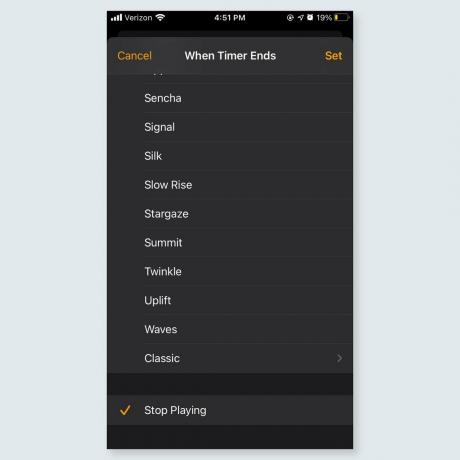
Indstil en timer til din musik
iPhone -brugere, der kan lide at slumre til deres yndlings snoozing melodier er heldige, fordi deres telefon nu slukker musikken automatisk. Gå til Ur> Timer> Når timeren slutter, skal du trykke på "Stop afspilning" og vælge den tid, du vil have musikken til at afspille. Din telefon stopper med at afspille melodierne (på både Apple Music og Spotify), når timeren løber tør.
18/26
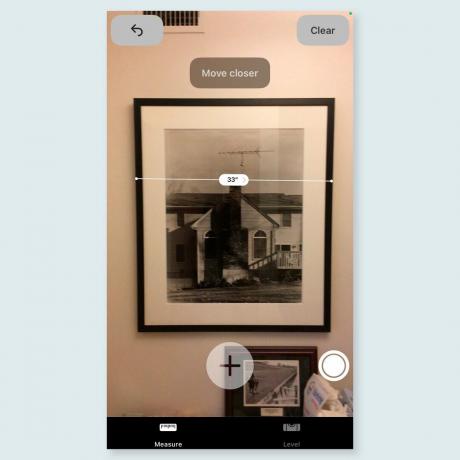
Brug appen Measure som et husholdningsværktøj
Ingen måleenhed til rådighed? Intet problem! Når du åbner din iPhones Measure -app, aktiveres to meget praktiske værktøjer: et digitalt vaterpas og målebånd. Appen bruger forstørret virkelighed til at måle objekternes størrelse og dimensioner, vise i hvilken vinkel en overflade er skæv og endda tage et foto af målingen. Med andre ord kan du endelig rette op på den irriterende billedramme i en knivspids.
19/26

Tag et håndfrit billede
Du behøver ikke en tom hånd eller to for at snappe en Foto på din telefon. Du skal bare tænde din iPhones stemmekommando -funktion under Indstillinger> Tilgængelighed> Stemmestyring. Bed derefter Siri om at åbne dit kamera og skrue ned for lydstyrken, og din iPhone fanger øjeblikket. Hvis du har et Apple Watch, kan du også tage et billede ved at åbne dets Camera Remote -app og trykke på udløserknappen.
20/26

Backspace på lommeregner -appen
Indtastning af det forkerte nummer på lommeregner -app kan ødelægge nogens dag - især efter at have indtastet en lang ligning. Men før du blæser en pakning, skal du bare stryge til venstre eller højre for at slette det, du lige har skrevet. Regnemaskinen husker resten af det, du har indtastet, så du ikke behøver at starte forfra.
21/26

Slet tekst med et håndtryk
Måske har du gættet den sms-lange tekstbesked andet stykke. For hurtigt at slette det, du lige har skrevet, skal du give din telefon en god rysten og trykke på "Fortryd indtastning". Vil du have den tilbage? Du kan altid ryste din telefon igen og vælge "Gentag indtastning" for at få teksten til at dukke op igen. Du kan også stryge til venstre med tre fingre for at slette tekst og stryge til højre for at sætte den tilbage.
22/26
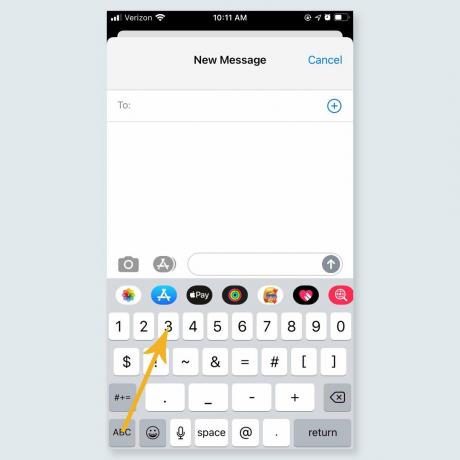
Forøg dit sms -tempo
Hvis du stadig skifter frem og tilbage mellem tastaturer for at skrive tal og symboler spilder du din tid. Alt du skal gøre er at holde fingeren nede på knappen "123", trække den hen over det ønskede nummer eller symbol, og derefter slippe-ingen skærmskift nødvendig. Når du er god til det, kan du barbere sekunder ud af hver tekstbesked, du skriver.
23/26

Lås kameraets fokus og eksponering
Du behøver kun at trykke let på din skærm én gang for at holde telefonens kamerafokus skarpt. Prøv at holde fingeren på skærmen, indtil feltet "AF/AE låst" vises øverst på skærmen. Nu mister kameraet ikke sit fokus eller sine eksponeringsindstillinger, uanset hvilken vej du vrider og drejer. Lad dog ikke denne app være åben for længe. Sørg også for, at du har en af disse high-end konstruktionssikre sager.
24/26
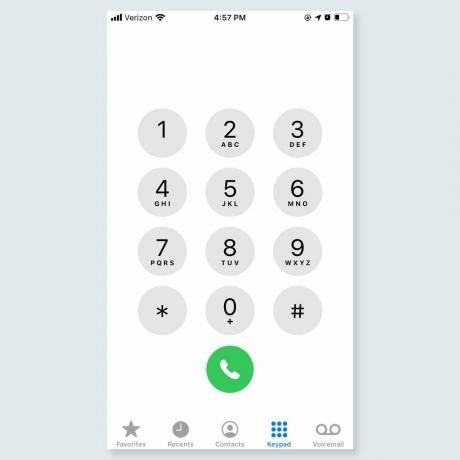
Tryk på en knap for at foretage et opkald
I disse dage kræver det ikke opkald *69 at følge op med den sidste person, du chattede med i telefonen. I stedet for at grave rundt i dine kontakter skal du blot åbne dit tastatur og trykke på det grønne telefonikon. Din telefon genopretter øjeblikkeligt det sidste nummer, du har hedder.
25/26

Optag en video, og tag et billede på samme tid
Hvis du vil tage et foto, mens du filmer en video, skal du bare trykke på lukkerikonet ved siden af videoknappen. Dog en advarsel: Fordi billedet er taget af videokameraets sensorer, bliver det ikke helt så høj kvalitet som dine andre billeder. Du skal også kende disse smartphone -reparationer, bør du aldrig betale nogen for at reparere.
26/26

Tag et foto, når din lagerplads er fuld
Det er aldrig et bekvemt tidspunkt, hvor den frygtede "Opbevaring fuld" -meddelelse dukker op. Heldigvis kan du bruge kameraet i din Facebook eller Twitter -app, i stedet. Ved at starte en ny tweet eller et indlæg, klikke på kameraikonet og derefter snappe dit foto, gemmes det resulterende billede i din kamerarulle.



